Como você sabe que o iTunes e o iCloud podem fazer backup dos dados do seu iPhone, no entanto, onde estão armazenados os arquivos de backup? Como acessar o backup do iPhone no computador?
Esse é o ponto hoje.
Esta postagem coleta as maneiras fáceis do 2 para ajudá-lo a visualizar e acesso ao backup do iPhone no Windows 10 / 8 / 7 e Mac, do iTunes e backup do iCloud de forma eficiente.
O que você precisa fazer é o seguinte, o guia passo-a-passo.
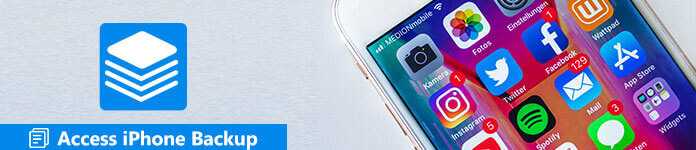
- Parte 1. Como acessar o backup do iPhone a partir do iTunes no computador
- Parte 2. Como visualizar e acessar arquivos de backup do iPhone no iTunes / iCloud
- Parte 3. Melhor alternativa de backup do iTunes / iCloud
Parte 1. Como acessar o backup do iPhone a partir do iTunes no computador
O iTunes pode facilmente fazer backup de seus dados do iPhonea no computador. O arquivo de backup será armazenado no arquivo da biblioteca. Para acessar o backup do iPhone no computador do iTunes, você só precisa navegar no local do backup do iPhone e extrair dados do arquivo de backup.
Encontre o local de backup do iPhone no computador
Encontre o local de backup do iPhone no Mac
Passo 1. Clique no botão Pesquisar na barra de menu.
Passo 2. E, em seguida, insira o caminho para o backup do iPhone:
Suporte de biblioteca / aplicativo / MobileSync / Backup /
Etapa 3. Pressione voltar para acessar o backup do iPhone no Mac.
Encontre o local de backup do iPhone no Windoows 10 / 8 / 7
Windows 7 e Windows VistaC: \ Uesrs \ YOURUSERNAME \ AppData \ Roaming \ Computador Apple \ MobileSync \ Backup \
Windows 8 e Windows 10C: \ Usuários \ YOURUSERNAME \ AppData \ Roaming \ Computador Apple \ MobileSync \ Backup \
Windows XPC: \ Documento e configurações \ Usuário \ Dados de aplicativos \ Apple Computer \ MobileSync \ Backup \
Confira os detalhes aqui para encontre o local de backup do iPhone se você já alterou ou excluiu o backup do iPhone.
Acesse o backup do iPhone a partir do iTunes com o iBackupBot
Nas etapas acima, você percebe que o backup do iPhone é mantido como o arquivo da biblioteca e não é possível abri-los diretamente. O que você precisa é da ferramenta de terceiros para ler dados do arquivo de backup e extrair arquivos dele.
iBackupBot é a ferramenta que você pode usar para extrair dados do backup do iPhone. Obtenha detalhes aqui.
Sinta-se um pouco complicado no método um? Basta seguir o próximo método para acessar o backup do iPhone diretamente.
Parte 2. Como visualizar e acessar arquivos de backup do iPhone no iTunes / iCloud
Sinta-se um pouco complicado no método um? Basta seguir o próximo método para acessar o backup do iPhone diretamente.

4,000,000+ Transferências
Acesse fotos, contatos, mensagens, registros de chamadas, etc. do backup do iCloud.
Acesse dados do aplicativo, histórico / marcador do Safari, notas, calendários, etc. do iTunes.
Visualize e restaure dados do backup seletivamente no computador.
Suporta o formulário de backup iPhone XS / XR / X / 8 / 7 / 6 / 5 / 4, etc.
Como acessar o backup do iPhone a partir do iTunes
Etapa 1. Baixe e instale o programa
Em primeiro lugar, você precisa baixar e instalar o iPhone Data Recovery no seu computador. Depois de conectar o iPhone ao seu computador, você pode iniciar o programa para detectar o iPhone de acordo.
Etapa 2. Acessar arquivos de backup do iPhone no iTunes
Escolha a opção "Recuperar do arquivo de backup do iTunes", que permite acessar o arquivo de backup do iPhone. Escolha o backup do iTunes e clique no botão "Iniciar verificação" para verificar todos os arquivos de backup do iPhone no iTunes. '
Se o backup do iTunes estiver bloqueado com a imagem de bloqueio, isso significa que o backup do iPhone está criptografado e você precisa inserir Senha de backup do iTunes para desbloqueá-lo para digitalizar e acessar.

Etapa 3. Recuperar dados do backup do iPhone
Após a digitalização, os arquivos de backup serão listados em categorias, como "Mensagem", "Música", "Contato", etc. Agora você pode clicar na opção "Recuperar" para salvar os arquivos de backup do iTunes para o computador.

Como acessar o backup do iPhone a partir do iCloud
Etapa 1. Acessar arquivos de backup do iPhone no iCloud
Conecte o iPhone ao computador com o cabo USB e, em seguida, escolha a opção "Recuperar do arquivo de backup do iCloud", insira o ID Apple e a senha para acessar o backup do iPhone.

Etapa 2. Recuperar o backup do iPhone do iCloud
Verifique todos os backups do iCloud em diferentes categorias e clique no botão "Recuperar" para baixar os arquivos seletivamente para o seu computador. Claro, você também pode sincronizar os arquivos do computador para o iPhone.

Parte 3. Melhor alternativa de backup do iTunes / iCloud
iTunes ou iCloud é a ferramenta gratuita para fazer backup de dados no iPhone. No entanto, para acessar o backup do iPhone, você precisa de uma ferramenta profissional para extrair arquivos dele.
Não quer as etapas problemáticas? Basta obter a alternativa de backup do iPhone, iOS Data Backup & Restore.
Faça backup de contatos, mensagens, notas, histórico de chamadas, calendários, lembretes, correios de voz, WhatsApp, dados de aplicativos, etc. para o computador com criptografia e acesse o backup do iPhone com este software diretamente, sem qualquer ferramenta complementar.
Obtenha os passos detalhados para backup do iPhone para o computador e acesse o backup do iPhone facilmente aqui.
Conclusão
Este post tem como objetivo mostrar como acessar o backup do iPhone (backup do iTunes e do iCloud) no computador. Considerando a inconveniência do backup do iTunes ou do iCloud, você precisa da ferramenta de terceiros para acessar o backup do iPhone, especialmente. Certamente, você pode encontrar uma alternativa ao iTunes / iCloud para fazer backup do iPhone para o computador e acessar seu backup diretamente, sem ferramentas extras.









